Cómo usar un Firestick sin un control remoto

Perder el control remoto de tu Fire TV es molesto cuando quieres ver contenido. Le mostraremos cómo usar un Firestick sin un control remoto en esta guía.
Cuando compra un nuevo Fire TV Stick de Amazon, viene con un control remoto para usarlo. Sin embargo, es posible que haya perdido el control remoto o no pueda encontrarlo. Si ese es el caso, ¿cómo usa el Fire TV Stick sin un control remoto si desea ver contenido?
La buena noticia es que aún puede usar el Fire TV Stick sin control remoto. Solo necesitas tener tu teléfono o tablet cerca. Además, puede ser un dispositivo Android o Apple.
Puede descargar la versión iOS o Android de la aplicación Fire TV Remote para controlar su dispositivo.
Cómo usar un Firestick sin un control remoto
Puede ser molesto perder el control remoto de su Fire TV Stick, especialmente cuando quiere ver su programa favorito. Sin embargo, no hay necesidad de preocuparse. En su lugar, continúe con las opciones a continuación y verá su programa favorito en poco tiempo.
Para usar un dispositivo Fire TV sin control remoto:
- Para comenzar, descargue el Amazon Fire TV aplicación en tu iPhone o iPad o tu dispositivo Android.
- lanzar el Aplicación Amazon Fire TV.
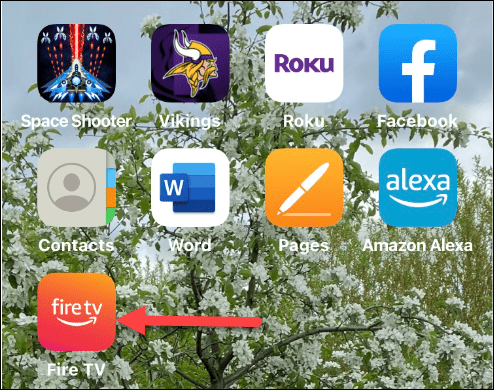
- Dale a la aplicación lo que necesita permisos para conectarse y acceder a su Fire TV y acceso a la red local.
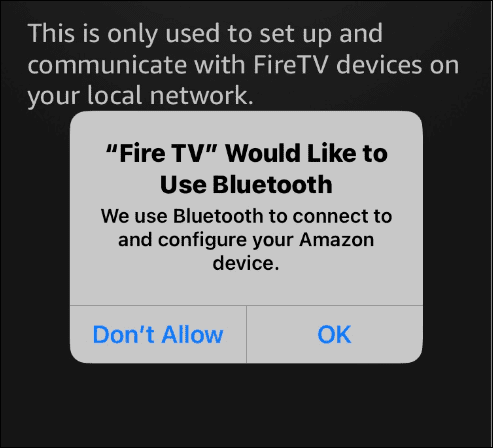
- La aplicación debería descubrir su Firestick: tóquelo para conectarse. Verá una notificación de “conexión” durante el proceso. Tenga en cuenta que si se trata de un dispositivo nuevo, seleccione esta opción y siga las instrucciones en pantalla.
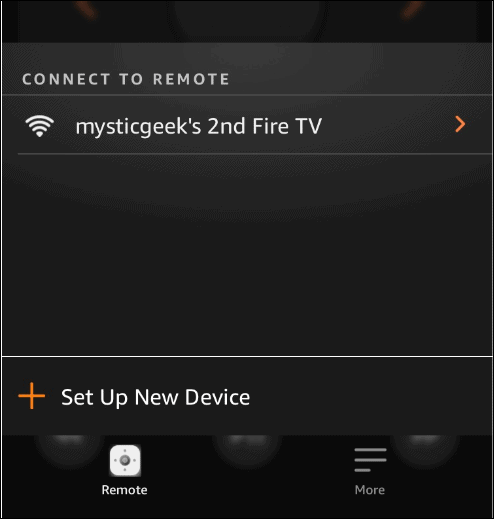
- La aplicación Fire TV Remote le pedirá permiso para emparejar su teléfono o tableta con el Firestick y mostrará un código de cuatro dígitos en la pantalla de tu televisor.
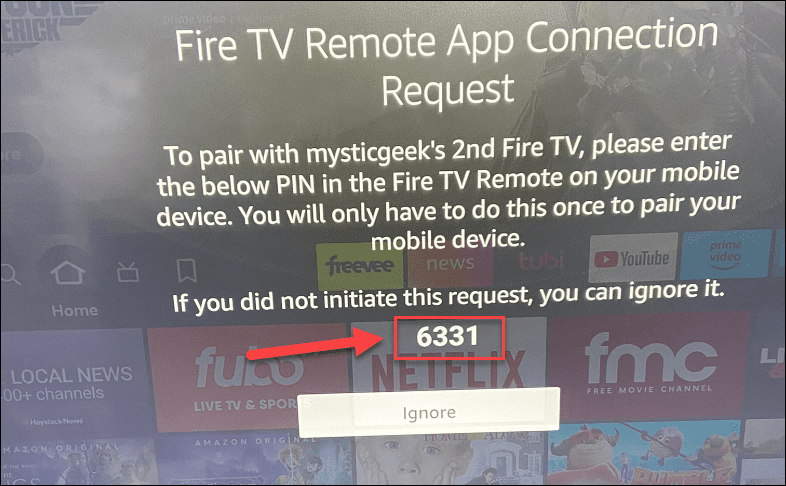
- Ingrese el código numérico de cuatro dígitos que se muestra en su televisor en la aplicación.
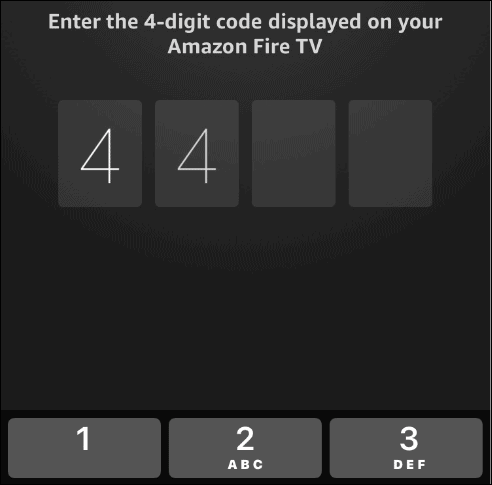
- Ahora se iniciará la aplicación remota y podrá usarla como si usara su control remoto perdido.
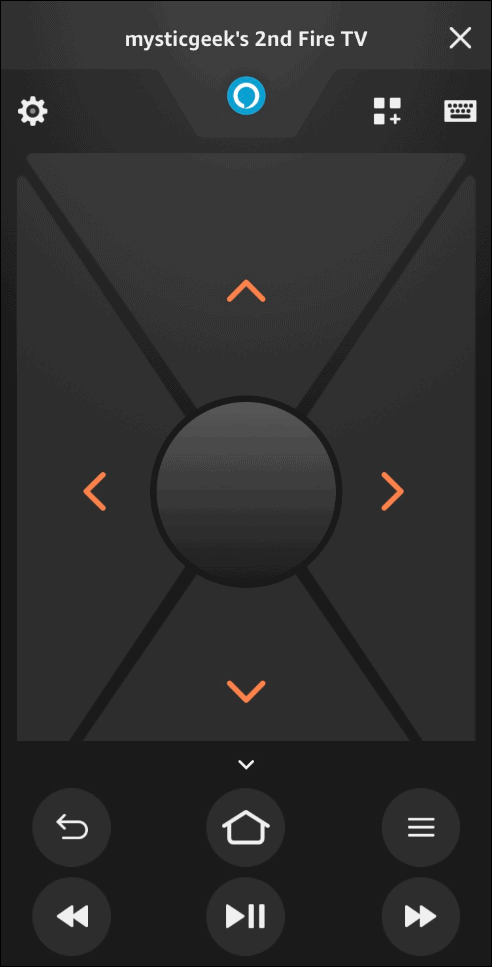
Uso de la aplicación Fire TV
Además de las funciones remotas estándar como avanzar, retroceder, flechas direccionales, reproducir/pausar y un botón de Inicio, la aplicación remota ofrece aún más funciones que puede usar. Por ejemplo, es posible que desee utilizar la aplicación móvil en lugar del control remoto normal.
Puede tocar la esquina superior derecha para acceder a la Tus aplicaciones y juegos o usa tu voz para pedirle a Alexa que reproduzca tu programa favorito. Otro beneficio es el teclado táctil que hace que buscar elementos sea más fácil que cazar y picotear con las flechas direccionales del teclado en pantalla del televisor.
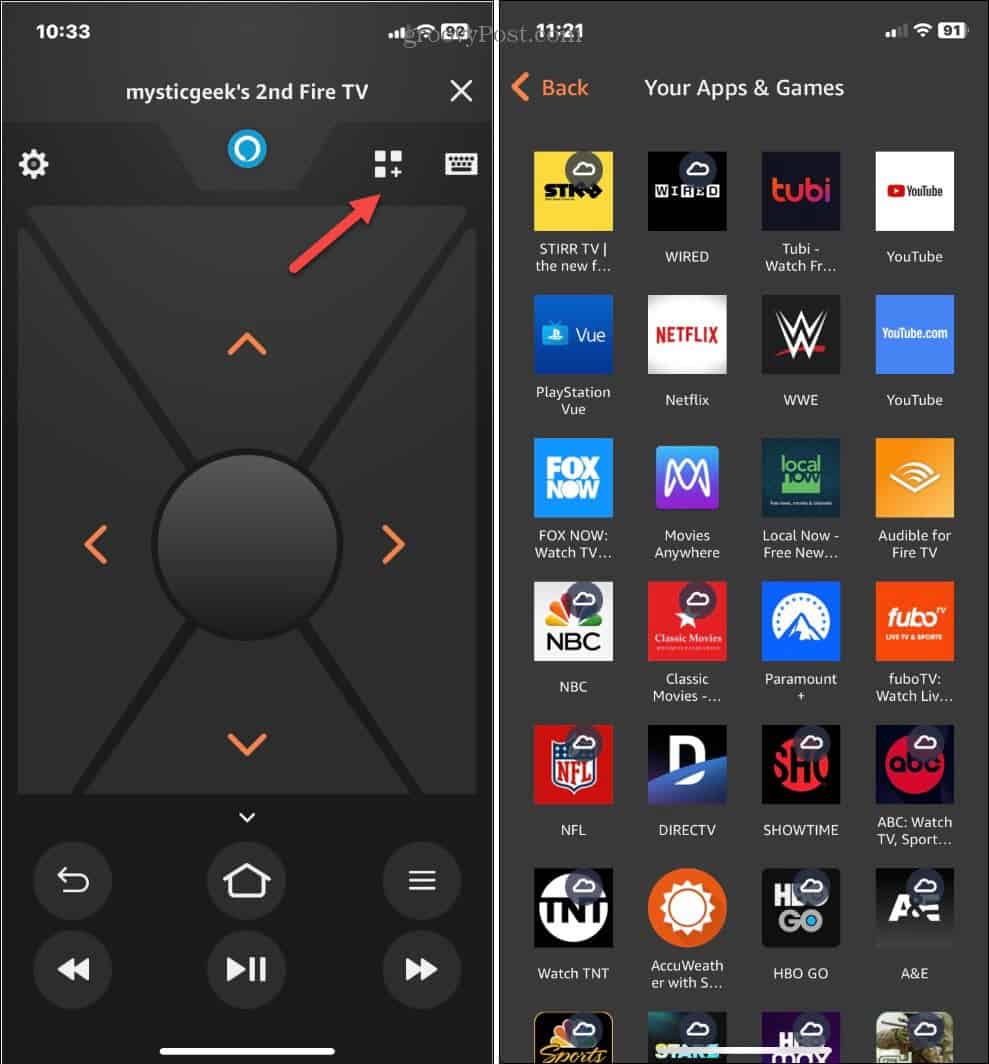
Usa el control remoto de la televisión
Puede usar el control remoto de su televisor para controlar Firestick. Sin embargo, necesita un control remoto de TV que admita HDMI-CECque permite controlar con un único mando a distancia cualquier dispositivo conectado a través de HDMI.
Si el control remoto de su televisor es compatible con HDMI-CEC, puede controlar su Firestick. Vale la pena señalar que la mayoría de los televisores modernos (2018 o posterior) deberían ser compatibles con el estándar. Abra el menú del televisor y busque Sistema > CCA o algo similar.
Desde allí, puede seleccionar el Hola opción (o equivalente) y encuentre el Firestick y contrólelo.
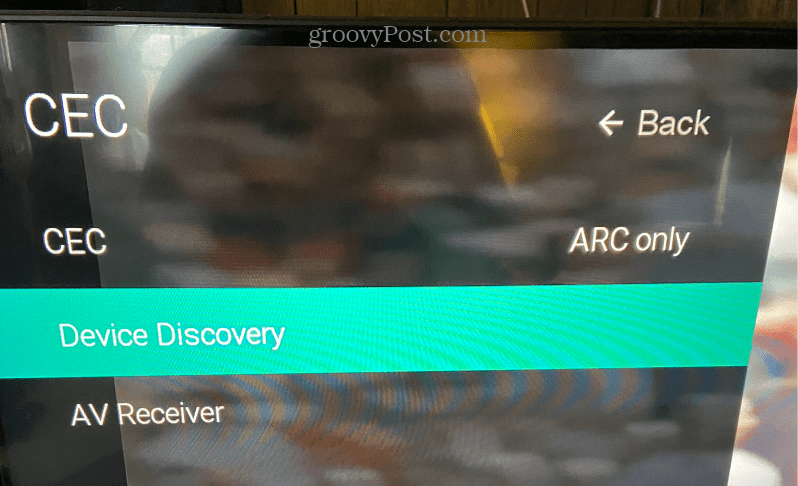
Si no ve una opción CEC, puede determinar si el control remoto de su televisor es HDMI-CEC consultando el manual de su televisor o el sitio web del fabricante del televisor para obtener asistencia adicional.
Conecte un mouse o teclado Bluetooth
Si pierde su control remoto Firestick, otra forma de usar su Fire TV Stick sin un control remoto es emparejar un mouse o teclado Bluetooth para operarlo. Esta opción no ofrece tanto control como las otras opciones anteriores; puede trabajar en un apuro.
Por supuesto, en este punto deberá usar la aplicación Fire TV en su teléfono o tableta. Sin embargo, puede configurar algo para un momento en el futuro cuando lo necesite.
Observación: Asegúrese de que su mouse o teclado Bluetooth esté en modo de emparejamiento antes de seguir los siguientes pasos.
Para conectar su dispositivo Bluetooth al Fire TV Stick:
- Navegue a la derecha desde la pantalla de inicio y seleccione ajustes (icono de engranaje).
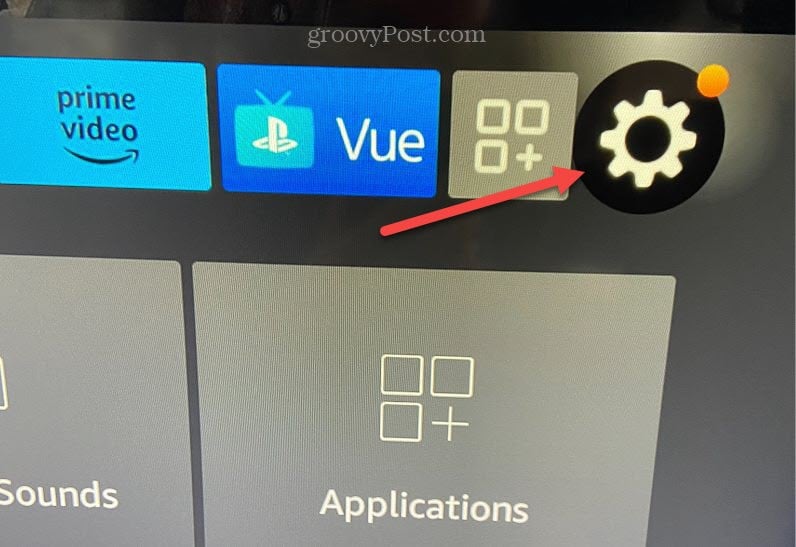
- Seleccione Controladores y dispositivos Bluetooth de las opciones en ajustes.
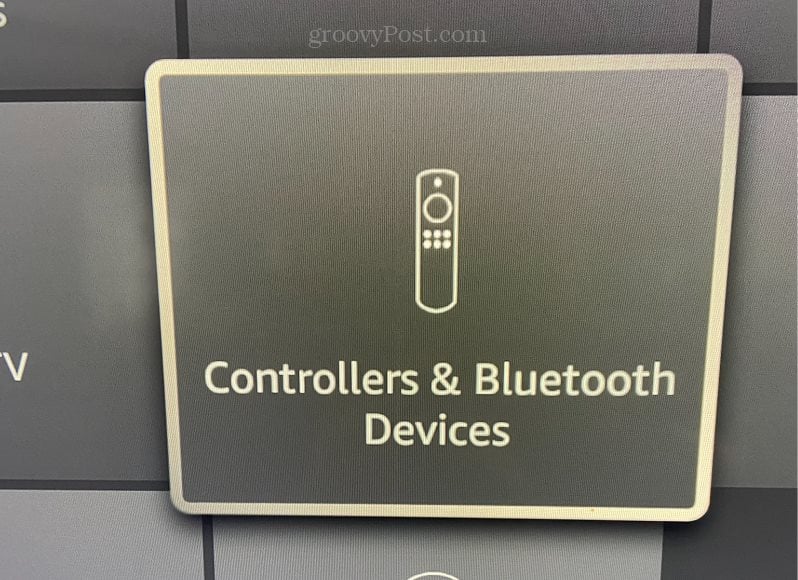
- Elegir el Otros dispositivos Bluetooth lista de opciones.
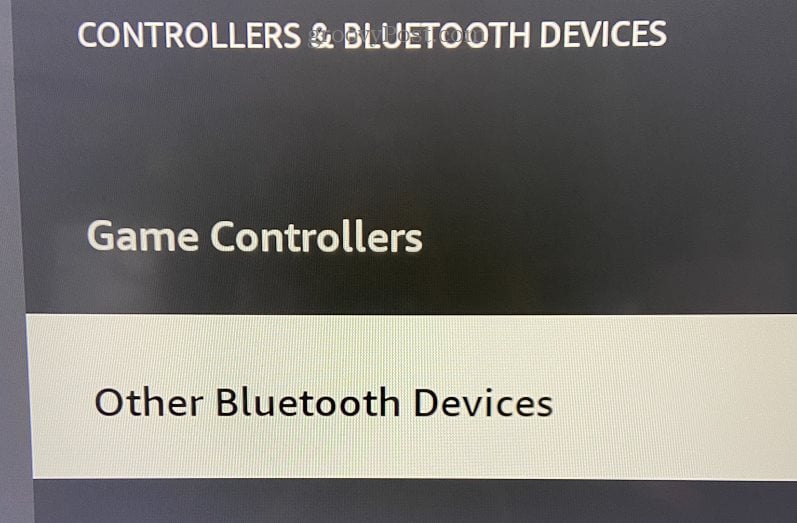
- Seleccione Agregar dispositivos Bluetooth del menú.
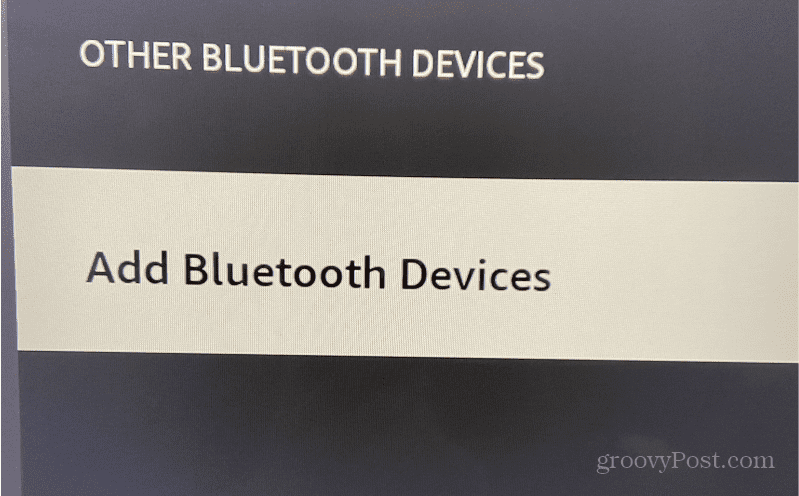
- Su Fire TV Stick buscará dispositivos Bluetooth disponibles y los mostrará en la pantalla. Seleccione su dispositivo Bluetooth de la lista. Por ejemplo, estamos conectando un mouse Logitech MX Master para controlar el Firestick.
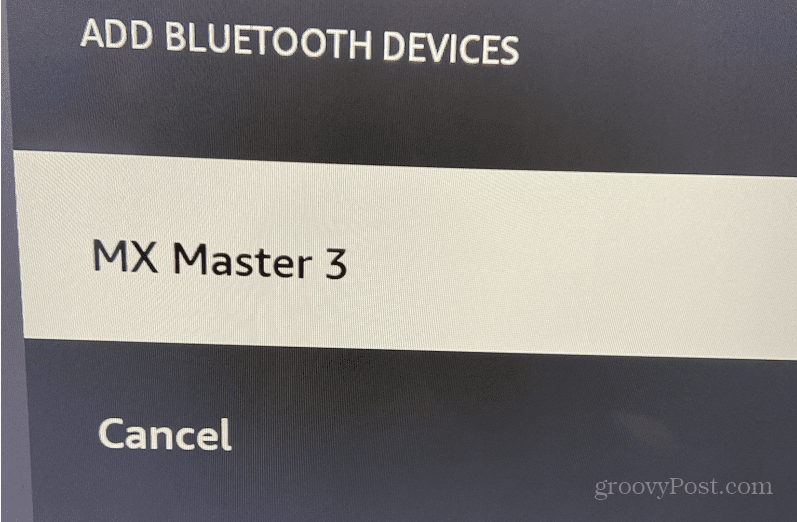
Ahora, cuando su dispositivo Bluetooth esté conectado y listo para usar, verá una notificación en la esquina inferior derecha de la pantalla de su televisor. Puede usarlo para ver su contenido favorito y cambiar entre las opciones de Fire TV Stick. Para desconectar un dispositivo, selecciónelo de la lista de dispositivos y se desvinculará del Fire TV Stick.
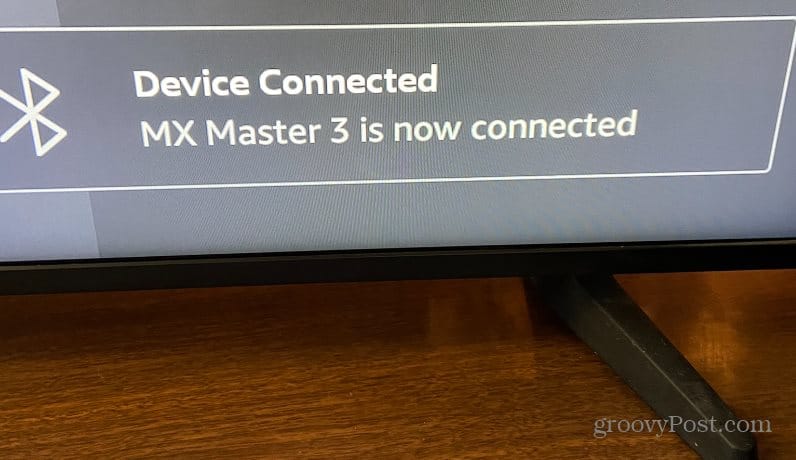
Uso de controles remotos alternativos para sus dispositivos
Si pierde o extravía su control remoto, no todo está perdido. Entonces, por ejemplo, si necesita usar su Fire TV Stick sin un control remoto, las opciones que se muestran arriba harán que todo vuelva a funcionar. Ya sea que la pérdida de su control remoto sea temporal o a largo plazo, es bueno saber que tiene opciones para navegar por la interfaz.
Recuerde, si desea conectar un dispositivo Bluetooth, es mejor configurarlo antes de perder el control remoto. Asegúrese de que permanezca dentro del alcance y puede usarlo en caso de apuro.
Amazon Firestick no es lo único que puede controlar sin un control remoto. Por ejemplo, puede conectar un Roku a Wi-Fi sin control remoto o controlar Apple TV desde su iPhone o iPad. E incluso puedes controlar Apple TV desde Apple Watch.
También es importante tener en cuenta que también puede reparar los controles remotos de su dispositivo. Para obtener más información, aprenda cómo reparar un control remoto de Apple TV o reparar un control remoto de Roku que no funciona.






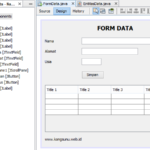




No Comment! Be the first one.